Anda dapat memotong bingkai yang diinginkan dari gambar video apa pun. Untuk melakukan proses ini, Anda dapat menggunakan beberapa pemutar video dan program pemrosesan video.
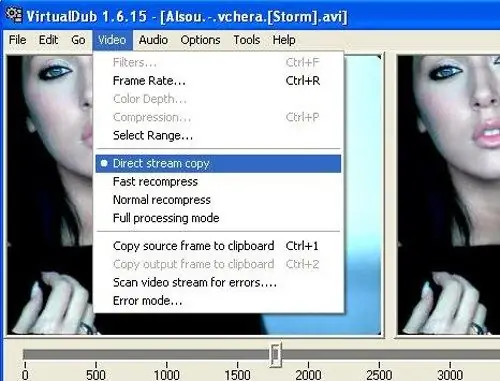
Itu perlu
- - KMPlayer;
- - Pembuat film.
instruksi
Langkah 1
Cara termudah untuk memotong bingkai dari video adalah dengan menggunakan pemutar media. Bahkan program gratis, seperti KMPlayer, cocok untuk ini. Keuntungan dari utilitas ini adalah bahwa ia disesuaikan untuk bekerja dengan sebagian besar format video terkenal. Unduh program ini. Instal KMPlayer di komputer Anda.
Langkah 2
Jalankan pintasan utilitas yang muncul di desktop. Klik tombol "Buka" dan pilih file video dari mana bingkai akan disimpan. Klik kanan pada gambar yang muncul, buka submenu "Pengaturan" dan beri tanda centang di sebelah item "Menu lanjutan".
Langkah 3
Sekarang pergi ke titik yang diinginkan dan klik tombol "Jeda". Buka kembali properti pemutar dan buka submenu "Video (Umum)". Arahkan kursor ke bidang Tangkap dan pilih Tangkap Bingkai Saat Ini.
Langkah 4
Setelah membuka menu baru, pilih folder untuk menyimpan gambar dan masukkan namanya. Ulangi algoritma yang dijelaskan untuk menyimpan frame lain.
Langkah 5
Jika Anda ingin lebih akurat memilih gambar yang diinginkan, gunakan Adobe Premier. Instal utilitas Movie Maker sebagai alternatif gratis.
Langkah 6
Mulai program yang dipilih. Buka tab "File". Buka item "Impor Video". Pilih file video yang diinginkan. Pindahkan ke bilah render. Tunggu unduhan fragmen selesai.
Langkah 7
Sekarang pilih bingkai yang diinginkan, pilih dengan tombol kanan mouse dan pilih "Simpan". Luncurkan editor gambar cat bawaan Windows.
Langkah 8
Klik kanan pada area kosong dari jendela kerja dan pilih "Tempel". Simpan gambar yang dihasilkan dengan menekan tombol Ctrl dan S. Pilih format yang sesuai untuk file ini. Ulangi prosedur ini untuk menyimpan frame lainnya.






